Windows10系统下Java JDK下载、安装与环境变量配置(全网最全步骤)
1、首先要明确: JDK、JRE、JVM的含义
2、下载目前最新的JDK:Java SE Development Kit 17,传送门::https://www.oracle.com/java/technologies/downloads/
也可选择相应的历史版本下载:传送门:http://jdk.java.net/
3.、根据你电脑的系统来选择下载对应版本,我是win10 x64
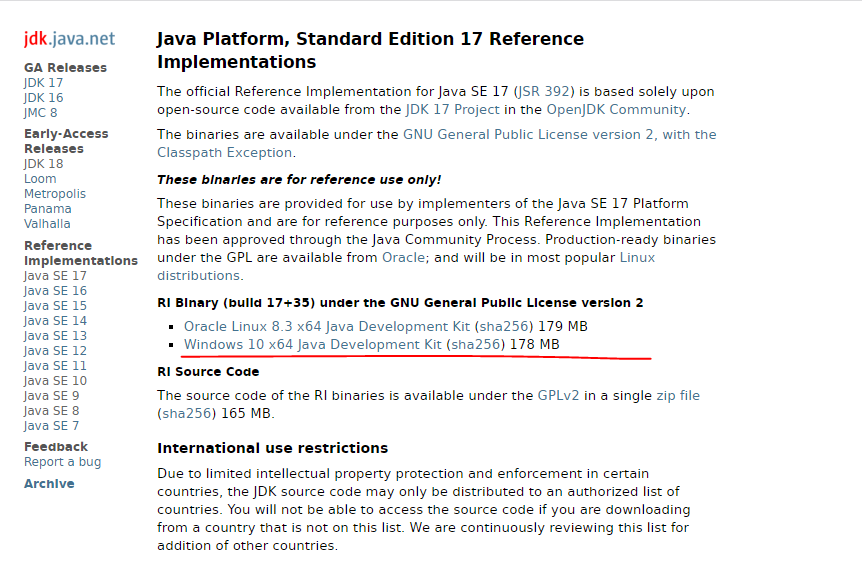
4、下载完毕后开始安装,我把它整体放在了:D:\Java\JDK,这个大目录下,同时在JDK目录下,创建两个平行目录jdk和jre(总体是JDK的安装,但实际安装时会弹出两个安装界面即jdk和jre,所以又下分两个目录jdk和jre)
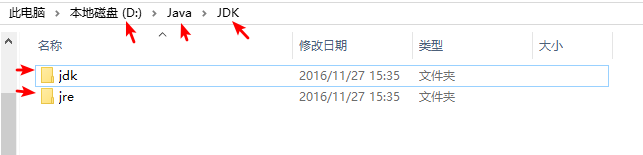
5、安装时,第一次弹出的界面是jdk的安装,把目录更改到上面的jdk目录下,第二次弹出的界面是jre的安装,把目录更改到上面的jre目录下
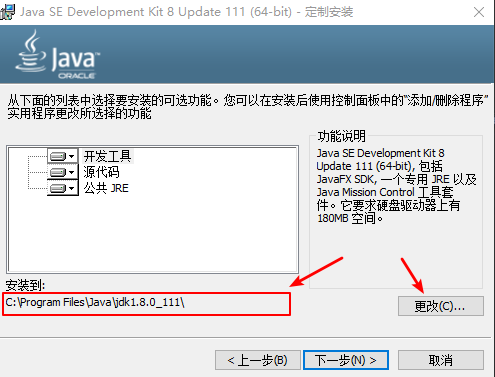

6、安装完成后,目录一览:
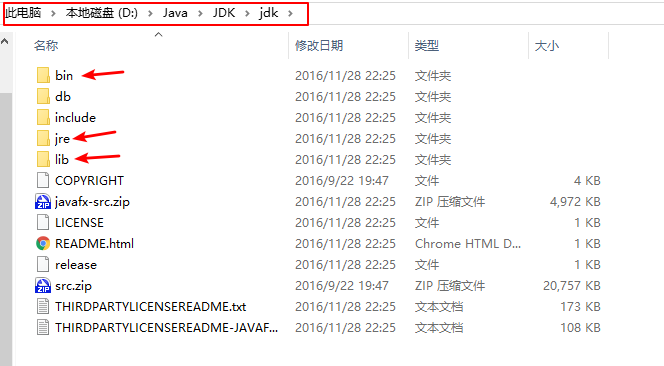

7、开始配置环境变量
右键点击此电脑(win10),点击属性:

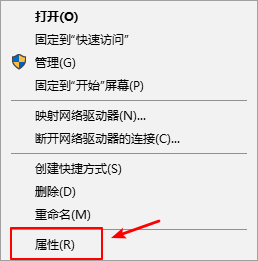
点击高级系统设置
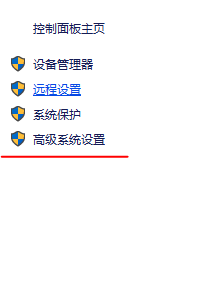
点击环境变量
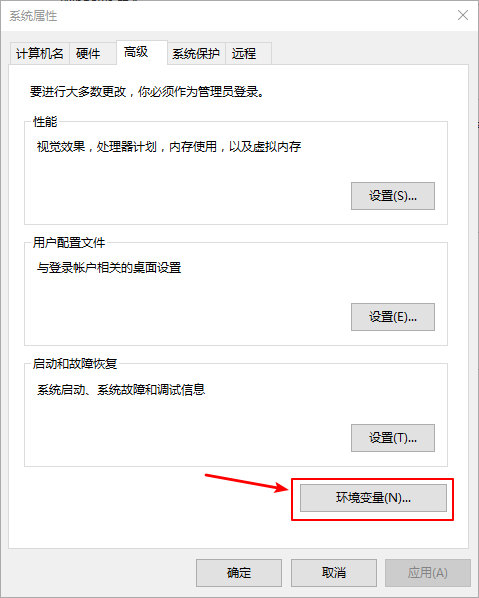
在系统变量下进行编辑:
首先,在JDK安装完成后就会自动生成一个Path(不区分大小写)下的环境变量
C:\ProgramData\Oracle\Java\javapath

下面开始手动编辑:
第一步:添加 JAVA_HOME
新建系统变量:JAVA_HOME
变量名: JAVA_HOME 变量值: D:\Java\JDK\jdk
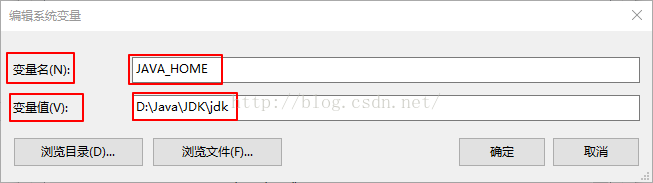
第二步::添加 CLASSPATH
新建系统变量:CLASSPATH
变量名:CLASSPATH
变量值:.;%JAVA_HOME%\lib\dt.jar;%JAVA_HOME%\lib\tools.jar

第三步: 添加Path变量
此变量系统已存在,直接编辑即可
变量值: %JAVA_HOME%\bin;%JAVA_HOME%\jre\bin(注意win10下要分行编辑,且末尾没有分号)
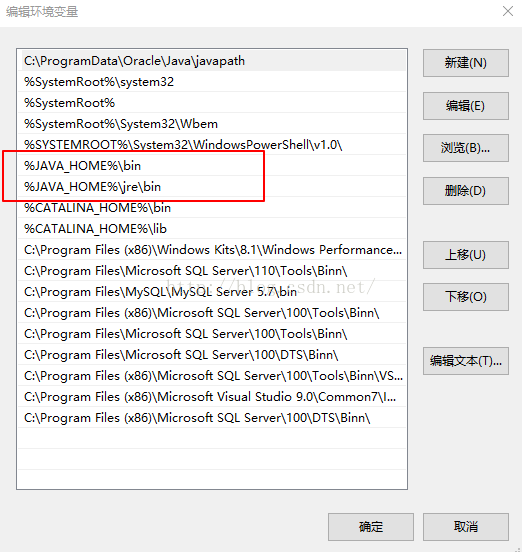
8、添加完成,确认保存
最后验证一下: 打开cmd命令行窗口,分别输入 java javac java -version 三个命令进行验证,都没有出错,则配置成功


原创不易,如果觉得有点用,希望可以随手点个赞,拜谢各位老铁!
作者Info
作者:南柯树下,Goal:让编程更有趣!
原创微信公众号:『小鸿星空科技』,专注于算法、爬虫,网站,游戏开发,数据分析、自然语言处理,AI等,期待你的关注,让我们一起成长、一起Coding!
转载说明:本文禁止抄袭、转载 ,侵权必究!
更多独家精彩内容 请扫码关注个人公众号,我们一起成长,一起Coding,让编程更有趣!
—— —— —— —— — END —— —— —— —— ————
欢迎扫码关注我的公众号
小鸿星空科技



